게이머의 경우 게임을 시작할 때 검은 화면이 표시되는 것이 좋지 않습니다. 특히 Dark Soul 3의 경우 상황이 나빠집니다. Namco Bandai Games에서 배급한 Dark Soul 3는 인기 있는 액션 롤플레잉 게임입니다. 그러나 결함이 있으며 그 중 가장 일반적인 결함은 게임 시작 시 볼 수 있는 검은색 화면입니다.
당신도 같은 오류로 어려움을 겪고 있다면 걱정할 필요가 없습니다. 이 게시물에서는 Dark Soul 3 충돌 및 블랙 스크린 문제를 해결하는 5가지 최선의 방법에 대해 논의합니다.
다크소울3 블랙스크린의 이유
Dark Soul 3 검은 화면의 원인을 철저히 조사한 결과 PC의 그래픽 렌더링 능력이 없기 때문에 이 문제가 발생한다고 결론지었습니다. 그 외에도 다른 이유도 있으며 다음과 같습니다.
- 손상된 설치 파일
- 게임 구성을 가져오는 데 도움이 되는 누락된 게임 구성 파일
- 게임 성능 향상에 사용되는 타사 게임 최적화 도구
- 오류 상태의 게임
- 고품질 그래픽
- 불완전한 코덱/미디어
- 오류 상태의 컴퓨터
- 호환되지 않는 그래픽 설정
이것이 Dark Soul 3 Black Screen 문제의 일반적인 이유입니다. 이 문제를 해결하기 위해 여기에서 5가지 최상의 수정 사항을 나열합니다.
Dark Souls 3 검은 화면 및 충돌 문제를 해결하는 5가지 최선의 방법
자세한 내용을 알아보기 전에 다음 몇 가지 사항을 염두에 두어야 합니다.
1. 관리자로 로그인해야 합니다
2. 시스템을 여러 번 다시 시작해야 하므로 시스템이 유휴 상태일 때 이러한 수정 사항을 적용하십시오.
게임 전제 조건(시스템 요구 사항)
최소 사양:
OS: 윈도우 7 SP1 64비트, 윈도우 8.1 64비트 윈도우 10 64비트
프로세서: AMD A8 3870 3.6GHz 또는 Intel Core i3 2100 3.1Ghz
메모리: 8GB RAM
그래픽: NVIDIA GeForce GTX 465 / ATI Radeon HD 6870
다이렉트X: 버전 11
네트워크: 광대역 인터넷 연결
저장: 50GB의 사용 가능한 공간
사운드 카드: DirectX 11 사운드 장치
권장 사양:
OS :윈도우 7 SP1 64비트, 윈도우 8.1 64비트 윈도우 10 64비트
프로세서 :AMD FX 8150 3.6GHz 또는 Intel Core™ i7 2600 3.4GHz
메모리 :8GB RAM
그래픽 :NVIDIA GeForce GTX 750, ATI Radeon HD 7850
다이렉트X :버전 11
네트워크 :광대역 인터넷 연결
스토리지 :50GB의 사용 가능한 공간
사운드 카드 :DirectX 11 사운드 장치
이 외에도 작은 팁이 있습니다. 때때로 정크 파일, 원치 않는 데이터, 맬웨어 감염, 오래된 드라이버 등으로 인해 Dark Soul 3에 문제가 발생할 수 있습니다. 이 문제를 모두 정리하고 수정하는 데 도움이 되는 최고의 PC 최적화 도구를 사용하여 문제를 해결하는 것이 좋습니다. 이를 위해 시스템에서 감염을 검사하고 오래된 드라이버를 업데이트하며 메모리 및 게임 성능을 최적화하는 최고의 PC 정리 도구인 Advanced System Optimizer를 사용할 수 있습니다.
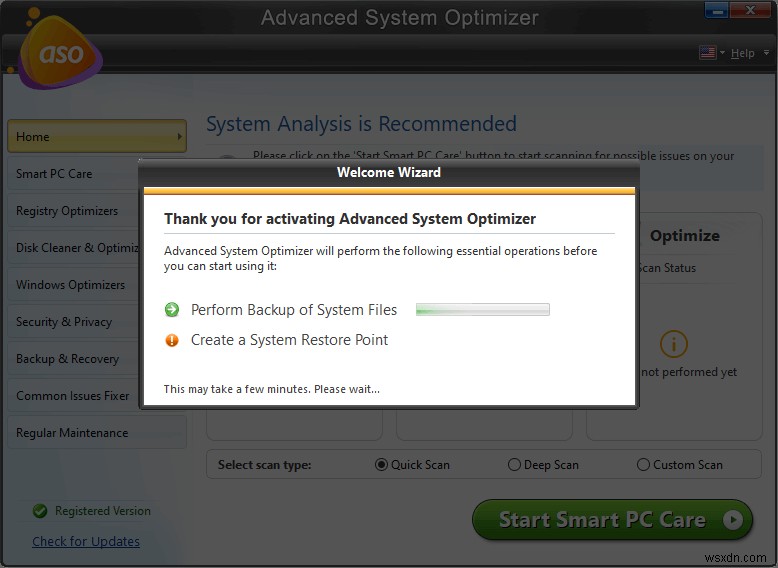
사용은 3단계입니다.
1. Advanced System Optimizer 다운로드, 설치 및 실행
2. Smart PC Care> 정밀 스캔> 지금 스캔
을 클릭합니다.3. 스캔이 완료되고 오류가 수정될 때까지 기다립니다.
4. 또한 Game Optimizer를 사용하여 게임 성능을 최적화할 수 있습니다.
이 환상적인 도구에 대해 자세히 알아보려면 Advanced System Optimizer에 대한 전체 리뷰를 읽어보세요
이제 최상의 성능을 위해 시스템을 최적화하는 방법을 알았으니 Dark Soul 3 충돌 및 블랙 스크린 문제를 해결하는 방법을 알아보겠습니다.
수정 1:프로그램이 로드될 때까지 기다리기
이것은 당연한 것처럼 들릴지 모르지만 대부분의 시간은 프로그램이 로드될 때까지 기다리지 못합니다. 즉, 게임을 시작할 때 검은색 화면이 표시되면 게임에 문제가 있다고 생각합니다. 그러나 게임이 백그라운드에서 일부 프로세스를 실행 중일 가능성이 있습니다. 따라서 검은색 화면이 표시되면 1분 정도 기다렸다가 프로그램을 로드하는 것이 좋습니다.
이것이 도움이 된다면 다른 문제가 없는 것이 귀하의 조급함이라는 것을 알고 계실 것입니다. 그러나 이것이 도움이 되지 않으면 다음 수정으로 이동하십시오.
수정 2:전원 주기 수행 및 Steam 게임 파일 확인
기술 세부 사항을 살펴보기 전에 전원을 껐다 켭니다. 즉, 시스템을 완전히 종료하고 플러그를 분리해야 합니다. 노트북을 사용하는 경우 타자를 제거하는 것이 좋습니다. 그런 다음 8~10분 정도 기다린 다음 시스템을 다시 연결하고 전원을 켭니다. 이 방법이 도움이 된다면 다음으로 해야 할 일은 Steam 게임 파일의 무결성을 확인하는 것입니다.
이렇게 하려면 아래 단계를 따르십시오.
1. Windows + E
를 누릅니다.2. 다음 디렉토리로 이동합니다.
C:\Steam\steamapps\common\Dark Souls
C:\Users\"User name"\Documents\MyGames\Dark Souls
참고 :C 드라이브에 운영 체제가 설치되어 있는 경우 기본 위치입니다. 그러나 다른 위치에 Dark Soul 3를 설치한 경우 해당 위치로 이동하십시오.
3. 이제 Dark Soul 3라는 이름의 폴더가 표시됩니다.
4. Ctrl+A를 눌러 이 폴더의 모든 내용을 선택하고 삭제합니다.
5. 시스템을 재부팅한 다음 Steam 애플리케이션 실행> 게임> Dark Souls> 마우스 오른쪽 버튼 클릭> 속성
6. 로컬 파일 탭> 게임 파일 무결성 확인
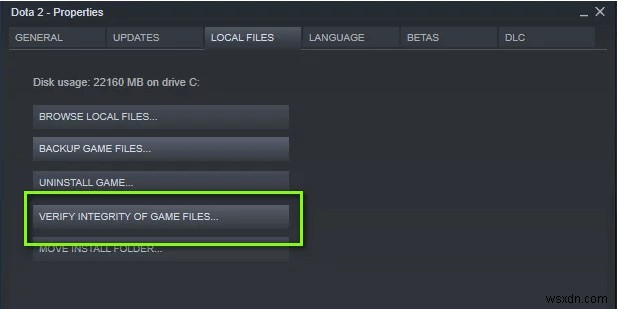
7. 프로세스가 완료될 때까지 기다렸다가 시스템을 재부팅합니다.
8. 이제 Dark Soul 3를 실행하면 더 이상 검은색 화면 문제가 발생하지 않습니다.
이것이 도움이 되지 않으면 게임 우선 순위를 변경하고 GraphicsConfig.XML을 교체해 봅시다.
수정 3:게임 우선순위 변경
작업의 우선 순위에 따라 할당할 리소스가 결정됩니다. Dark Soul 3에 우선 순위가 부여되지 않으면 충돌이 발생하거나 검은 화면이 표시됩니다. 따라서 문제를 해결하려면 높은 우선 순위를 부여해야 합니다. 방법을 알아보려면 아래 단계를 따르세요.
1. 다크 소울 3 열기
2. 시작할 때 Windows + D를 누르고 Ctrl + Shift + Del을 눌러 작업 관리자를 엽니다
3. 세부 정보 탭 클릭> 다크소울 3 관련 항목 찾기> 우클릭> 우선 순위 설정> 보통 이상 또는 높음
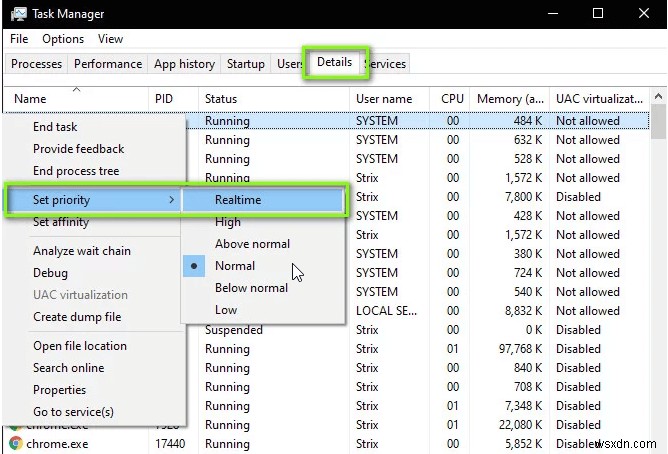
4. 일단 모든 항목에 대해 이 작업을 수행합니다. Alt+ 탭을 눌러 게임으로 돌아가서 우선순위 변경이 도움이 되었는지 확인하세요.
수정 4:GraphicsConfig.XML 교체
게임의 그래픽 구성 파일이 없으면 Dark Soul 3 문제에 직면할 수 있습니다. 따라서 Dark Soul 3 검은 화면 및 충돌 문제를 해결하려면 다음 단계를 수행하는 것이 좋습니다.
1. Windows + E>
를 눌러 게임 디렉토리로 이동합니다.
2. C:\Users\USERNAME\AppData\Roaming\DarkSoulsIII
3. GraphicsConfig.XML 파일이 보이면 메모장으로 엽니다. 마우스 오른쪽 버튼 클릭> 메모장
4. 다음 콘텐츠를 복사하여 붙여넣고 변경 사항을 저장합니다.
<?xml version="1.0" encoding="UTF-16"?>
<config><ScreenMode>FULLSCREEN</ScreenMode><Resolution-WindowScreenWidth>1600</Resolution-WindowScreenWidth><Resolution-WindowScreenHeight>900</Resolution-WindowScreenHeight><Resolution-FullScreenWidth>1600</Resolution-FullScreenWidth><Resolution-FullScreenHeight>900</Resolution-FullScreenHeight><Auto-detectBestRenderingSettings>OFF</Auto-detectBestRenderingSettings><QualitySetting>CUSTOM</QualitySetting><TextureQuality>LOW</TextureQuality><Antialiasing>OFF</Antialiasing><SSAO>DISABLE</SSAO><DepthOfField>LOW</DepthOfField><MotionBlur>LOW</MotionBlur><ShadowQuality>DISABLE</ShadowQuality><LightingQuality>HIGH</LightingQuality><EffectsQuality>LOW</EffectsQuality><ReflectionQuality>DISABLE</ReflectionQuality><WaterSurfaceQuality>DISABLE</WaterSurfaceQuality><ShadeQuality>LOW</ShadeQuality></config>
참고 :GraphicsConfig.XML 파일이 없으면 메모장에 위의 XML 코드를 저장하고 이 파일을 파일을 찾던 위치에 저장할 수 있습니다.
5. 이 작업이 완료되면 시스템을 다시 시작한 다음 게임을 시작합니다. 더 이상 검은 화면 문제에 직면해서는 안됩니다.
참고 :경우에 따라 FULLSCREEN을 WINDOW로 변경하는 것도 도움이 됩니다.
따라서 위의 방법이 작동하지 않으면 FULLSCREEN을 WINDOW로 변경할 수 있습니다
이것도 실패할 경우 다음 필드를 변경해 보십시오.
그림자 품질: 낮음
조명 품질: 낮음
쉐이더 품질 :낮음
수정 5:코덱을 확인하고 원치 않는 타사 앱 비활성화
게임을 제대로 시작하려면 PC에서 코덱이나 미디어 플레이어의 지원이 필요합니다. 그것이 없으면 게임을 할 수 없거나 멈출 것입니다.
참고: Windows N 또는 KN 버전을 실행 중인 경우 미디어 플레이어를 수동으로 설치해야 할 수 있습니다.
Windows 버전을 확인하려면 Windows 검색 표시줄에 정보를 입력합니다. PC 정보 선택> 새 창이 열림> 여기에서 Windows 버전을 찾습니다.
Windows N 또는 KN을 실행 중인 경우 Microsoft 공식 웹사이트로 이동하여 N 및 KN용 미디어 기능 팩을 다운로드하세요.
설치가 완료되면 시스템을 다시 시작하고 게임을 시작합니다. 이렇게 하면 문제가 해결됩니다. 이것이 도움이 되지 않는다면 시스템에 문제가 있는 코드가 있는 것 같습니다. 제거하려면 Windows + R> appwiz.cpl> ok
를 누릅니다.코덱을 찾습니다> 타사 또는 문제가 있는 코드가 표시되면> 선택> 제거를 선택합니다.
이 외에도 문제를 일으킬 수 있는 타사 게임 최적화 앱을 비활성화하는 것이 좋습니다.
위의 수정 사항을 사용하여 Dark Soul 3 검은 화면 및 충돌 문제를 해결할 수 있기를 바랍니다. 다른 해결 방법을 사용했고 도움이 되었다면 공유해 주세요. 우리는 당신의 의견을 듣고 싶습니다.
FAQ – Dark Soul 3 충돌 및 블랙 스크린 문제
Q1. Dark Souls 3가 계속 충돌하는 이유는 무엇입니까?
Dark Soul 3는 일반적으로 오래되었거나 손상된 그래픽 드라이버로 인해 충돌합니다. 이 문제를 해결하려면 드라이버를 업데이트하는 것이 좋습니다. 이를 위해 Advanced System Optimizer에서 제공하는 Driver Updater 모듈을 사용할 수 있습니다.
Q2. Dark Souls 3에서 검은 화면을 어떻게 수정합니까?
Dark Soul 3 Black Screen을 수정하려면 다음 작업을 수행하는 것이 좋습니다.
- PC 전원 주기 수행
- 드라이버 업데이트
- Steam 게임 파일의 무결성 확인
- 우선 순위 변경
- GraphicsConfig.XML 교체
이 모든 작업을 수행하는 방법을 배우려면 게시물을 자세히 읽으십시오.
Q3. PC에서 게임이 충돌하는 원인은 무엇입니까?
PC 게임은 일반적으로 다음과 같은 이유로 충돌합니다.
- 오래된 그래픽 드라이버
- 오버클럭된 PC
- 낮은 시스템 사양
- 오래된 운영 체제
- 잘못된 그래픽 설정
